Python开发环境
前言
Python的下载和安装
在Python的官方网站首页中点击导航菜单栏中的“Downloads”按钮,可显示Python下载菜单。
(文末送Python&pycharm激活码和安装包)

网站会自动检测用户的操作系统类型,上图显示Python为Windows系统提供的下载版本。上图显示了当前最先的版本为Python3.9.5,单击“Python3.9.5”按钮即可下载安装程序。如果想下载其他版本,则点击“View the full list of downloads.”连接,进入全部下载列表页面。
双击安装程序图标,执行Python安装操作,安装程序启动后,其安装方式界面如下图。

务必勾选界面下方的“Add Python 3.9 to PATH”复选框,将Python 3.9添加到系统的环境变量PATH中,从而保证在系统命令提示符窗口中,可在任意目录下执行Python相关命令(如Python解释器Python.exe、安装工具pip.exe等)
Python安装程序提供了两种安装方式:“Install Now”和“Customize installation”。“Install Now”方式按默认设置安装Python,应记住默认的安装位置,在使用Python的过程中可能会访问该路径。“Customize installation”为自定义安装方式,用户设置Python安装路径和其他选项。
安装完成后,在Windows的开始菜单中选择“Python 3.9/Python 3.9”命令,可打开Python交互环境。

安装完成后,在命令行中输入“Python”,在命令行编写Python命令。

python安装目录
DLLS:python的动态链接库,跟编译器有关,和python编程关系不大
Doc:python的参考书,有很多实例
Include:python编译器的C语言头文件源码
Lib:是python的标准库,扩展的库都安装在这里
Libs:python的内置库,语法存在的地方
Scripts:项目用到的各种脚本
Tcl:包含python默认内置的GUI工具Tkiner
Tools:python提供的一些工具
python目录lib和libs:lib是python的标准库,安装的第三方模块都在这里面,libs是python的内置库,下载python的时候自带的。不要把API(应用程序接口)放在libs中,要放在lib中。
python脚本结构
.py文件:以.py做扩展名的文件是python源代码文件,由python.exe解释,可在控制台下运行,也可用文本编辑器进行修改。
.pyc文件:以.pyc作为扩展名的文件是python编译文件。.pyc文件是不能用文本编辑器进行编辑的,其优点是.pyc文件的执行速度要远快于.py文件。.py文件可以直接看到源代码,如果不希望源码泄露,就需要编译成.pyc文件。
.pyw文件:.pyw文件格式主要是设计用来运行纯GUI图形用户界面程序的。.pyw文件运行时,所有stdout、stderr输出无效,所有原stdin的读取只会得到EOF。开发纯GUI图形用户界面程序时,可暂时把.pyw改成.py,以便运行时调出控制台窗口,看到所有错误信息,方便修改、调试。
.pyd文件:不是python编写的,一般是其他语言编写的python的扩展模块。.pyd文件是D语言按照一定格式编写,并处理成二进制文件。
python.exe与pythonw.exe
常用python.exe运行.py,用pythonw.exe运行.pyw。python.exe比较起来,pythonw.exe有以下的不同:
(1)执行时不会弹出控制台窗口(也叫DOS窗口)
(2)所有向原有的stdout和stderr的输出都无效
(3)所有从原有的stdin的读取都只会得到EOF
常用Python IDE
IDLE:完全由python编写,并使用Tkinter UI工具集。
PyCharm:由JetBrains公司开发。
Jupyter NoteBook:是网页版的Python编写交互模式,使用过程类似于使用纸和笔,可轻松擦除先前写的代码,并且可以将编写的代码进行保持记录,可用来做笔记以及编写简单代码,相当方便。
Spyder:专门面向科学计算的Python交互开发环境,集成了pyflakes、pylint和rope。Spyder是开源的(免费的),提供了代码补全、语法高亮、类和函数浏览器以及对象检查等功能。
Sublime:是一个文本编辑器(收费软件,可以无限期试用,但是会有激活提示弹窗),同时也是一个先进的代码编辑器。Sublime Text是由程序员Jon Skinner于2008年1月份所开发出来,它最初被设计为一个具有丰富扩展功能的Vim。
Ipython:是一个交互式计算系统。主要包含三个组件:增加的交互式,“Python shell”,解耦的双过程通信模型,交互式并行计算的架构。支持变量自动补全。
IDLE交互模式运行Python语句
功能要求
从IDLE启动Python。在IDLE中键入指令,显示“Hello World!”
实现步骤
“开始”-“所有程序”-“Python 3.7”-“IDLE (Python 3.7 64-bit)”。

打开IDLE窗口。

打开“IDLE”,在IDLE的提示符后输入代码,按下Enter(回车键),查看运行结果。

打开“IDLE”,在IDLE的提示符后输入代码,按下Enter(回车键),查看运行结果。

print语句用逗号连接两个字符串,在输出时,两个字符串之间有空格。
知识说明
IDLE是Python shell。shell的意思就是“外壳”,基本说来,这是一个通过键入文本与程序交互的途径,可以利用这个shell与Python交互。IDLE本身还是一个GUI(图形用户界面)。
IDLE中的
是Python提示符(prompt)。提示符是程序等待键入信息时显示的符号。这个
提示符说明Python已经准备好了,可以键入Python指令。
在交互模式下变量名可以作为语句使用,显示变量的值,与使用print()函数类似。在交互模式下直接使用变量和使用print()函数输出变量略有区别,例如当变量值为字符串时,直接使用变量显示字符串包含了首尾的单引号或双引号,print()函数输出的字符串没有单引号或双引号。
实例代码

代码分析
输入for i in [1,2,3,4,5]按【Enter】键换行。这是一个包含多行语句的for循环,按【Enter】键后,IDLE会换行,并自动添加缩进。
输入print(a)按【Enter】键换行。
再次按【Enter】键,执行输入的for循环(该循环会执行5次print(a)语句)
IDLE文本编辑器执行Python语句
功能要求
在IDLE交互环境中选择“File/New”命令,打开源代码编辑器。编写如下代码,按【Ctrl + S】组合键保存文件,将文件命名为“test1.py”。按【F5】键运行程序。
实例代码
print("Hello Python")
a = "Hello Python"
print(a)
a
for i in [1,2,3,4,5]:
print(a)
运行结果

代码分析
注意:代码中只有print()函数输出的数据才会显示在交互环境中。
命令行执行Python文件
功能要求
按【Windows + R】组合键,打开Windows运行对话框。输入“cmd”,按【Enter】键运行,打开Windows命令提示窗口。切换到test1.py文件所在的目录,执行“python test1.py”命令运行程序文件。
运行结果


Pycharm的下载与安装及使用
进入https://www.jetbrains.com/pycharm/选择合适的版本下载(例如:pycharm-community-2018.1.3)

双击“pycharm-community-2018.1.3”安装pycharm应用程序


点击“Next”进行下一步,选择“Pycharm”的安装路径,点击“Next”进行下一步


勾选选项,点击“Next”进入下一步,点击“Install”进行安装


点击“OK”完成安装
首次启动“Pycharm”


将滚动条拉到最底部位置,点击“Accept”接收协议。

点击“Don’t Send”不发送

启动后的界面,点击“Skip Remaining and Set Defaults”

点击“Create New Project”创建新的项目


选择“项目安装的位置”,点击“OK”。点击“Create”按钮

点击“Close”按钮
配置“Pycharm”

点击“File”菜单,选择“Setting…”

选择“Appearance & Behavior”下面的“Appearance”,在右侧“Theme”右旁下拉框中选择样式,修改样式,分别点击“Apply”和“OK”。

点击“Editor”下的“Font”可以改变编辑器的字体和字体大小,分别点击“Apply”和“OK”。
运行测试Pycharm开发环境

右键项目 - “New”菜单 - “Python File”菜单

输入Python文件名(以.py为后缀)

输入Python语句,点击右上角的“三角形”运行程序,并将结果显示在下方。
读者福利:如果你喜欢编程,那这套python学习资料一定对你有用,
对于0基础小白入门:
如果你是零基础小白,想快速入门Python是可以考虑的。
一方面是学习时间相对较短,学习内容更全面更集中。
二方面是可以找到适合自己的学习方案
包括:Python安装包+激活码、Python web开发,Python爬虫,Python数据分析,人工智能、机器学习等教程。带你从零基础系统性的学好Python!
零基础Python学习资源介绍
👉Python学习路线汇总👈
Python所有方向的技术点做的整理,形成各个领域的知识点汇总,它的用处就在于,你可以按照上面的知识点去找对应的学习资源,保证自己学得较为全面。(学习教程文末领取哈)

👉Python必备开发工具👈

温馨提示:篇幅有限,已打包文件夹,获取方式在:文末
👉Python学习视频600合集👈
观看零基础学习视频,看视频学习是最快捷也是最有效果的方式,跟着视频中老师的思路,从基础到深入,还是很容易入门的。

👉实战案例👈
光学理论是没用的,要学会跟着一起敲,要动手实操,才能将自己的所学运用到实际当中去,这时候可以搞点实战案例来学习。

👉100道Python练习题👈
检查学习结果。
👉面试刷题👈

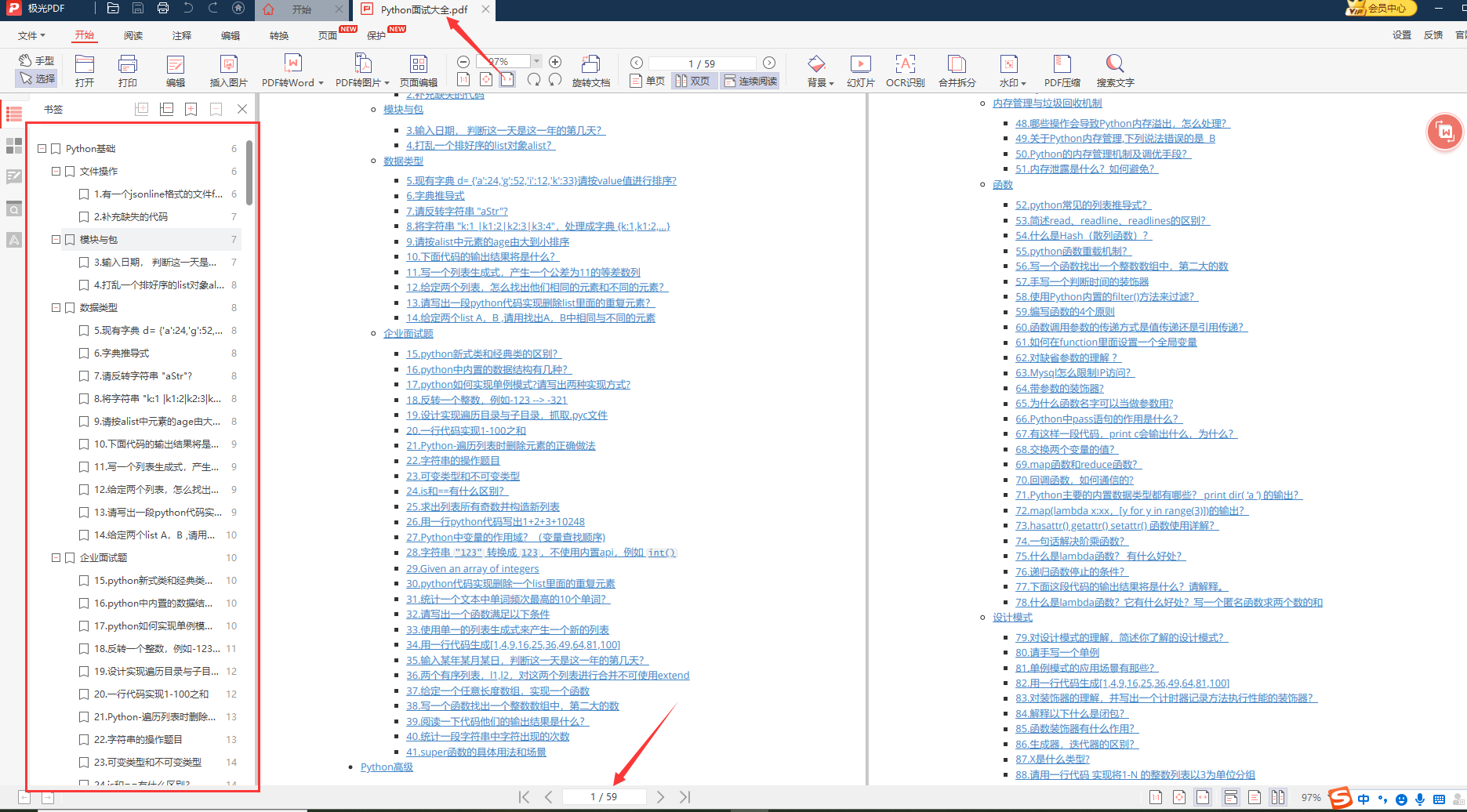

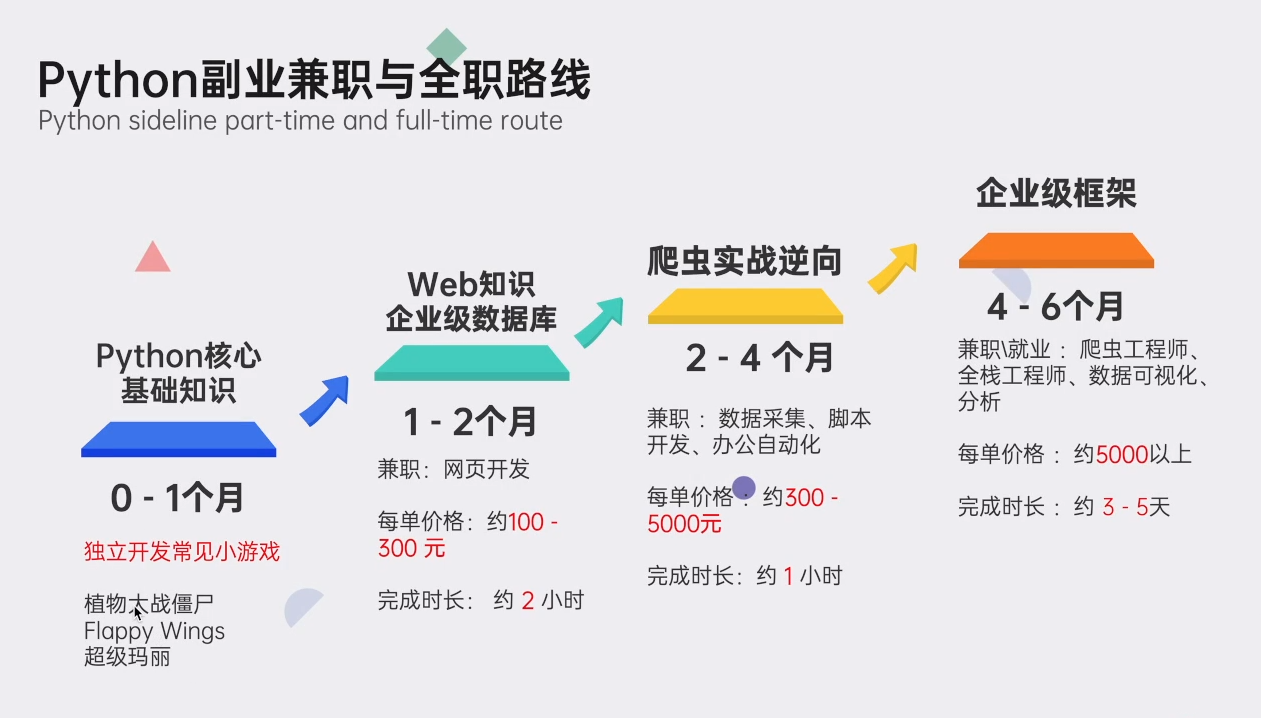
资料领取
这份完整版的Python全套学习资料已为大家备好,朋友们如果需要可以微信扫描下方二维码添加,输入"领取资料" 可免费领取全套资料【有什么需要协作的还可以随时联系我】朋友圈也会不定时的更新最前言python知识。

好文推荐
了解python的前景: https://blog.csdn.net/weixin_49892805/article/details/127196159
了解python的副业: https://blog.csdn.net/weixin_49892805/article/details/127214402
相关文章
- Windows10搭建Spark+Python开发环境
- “化鲲为鹏,我有话说”如何用鲲鹏弹性云服务器部署《Python网络爬虫开发环境》
- 用virtualenv建立多个Python独立开发环境(转)
- python-django框架-电商项目-商品模块开发_20191124
- python批量下载
- Python开发环境搭建
- 示例代码:使用python进行flink开发
- python 人脸识别(通过摄像头)
- 〖Python 数据库开发实战 - MySQL篇㉛〗- 事务机制的概念与特性
- 〖Python 数据库开发实战 - Python与MySQL交互篇①〗- MySQL Connector 驱动模块的连接语法
- 〖Python 数据库开发实战 - Python与MySQL交互篇⑯〗- 项目实战 - 实现用户管理 - 新增用户功能
- 〖Python 数据库开发实战 - Python与Redis交互篇⑥〗- redis-py 的事务函数
- 〖Python 数据库开发实战 - Python与Redis交互篇⑦〗- 利用 redis-py 实现缓存学生考试信息
- 〖Python 数据库开发实战 - MongoDB篇②〗- Mac环境下的MongoDB数据库安装
- 【华为云技术分享】【昇腾】【玩转Atlas200DK系列】基于Pycharm专业版构建开发板python开发运行环境
- Python开发IDE工具PyCharm安装
- 【python 7】OpenCV
- 学习笔记(01):Python爬虫开发-爬虫合法性探究
- Python开发入门之了解Python高阶函数
- Python语言开发学习之使用Python预测天气

